Har du gjort lidt renovering? Før du installerer gipspladen og begynder at male, overvej at bruge en eftermiddag til at køre et lokalnetværk (LAN) gennem dit hus.
LAN'er bliver mere og mere nyttige, da folk samler større og større samlinger af musik og video på en enkelt netværkstilsluttet lagringsenhed (NAS). Træk video fra NAS ved hjælp af en enhed som Apple TV eller DViCO TVIX 5130 PVR, og du har en nem måde at se disse videoer på dit storskærms-tv - så længe du har en netværksport tæt på den.
Kablede LAN'er giver mere sikkerhed end et trådløst LAN, som giver dig serviceable 54 Mbps hastigheder eller flere gange, der bruger nyere 802.11n-teknologi. Men trådløst går langsommere, da flere mennesker bruger det på en gang, og det lider forfærdeligt gennem vægge og i bygninger med stål. Prøv streaming af HD-video over trådløs, og du vil græde ud for den hastighed, som kun et kablet netværk tilbyder. Kablede netværk tilbyder også lavere ventetid, hvilket er afgørende, hvis du planlægger at foretage VoIP- eller netværksspil.
På grund af et stort antal åbne vægge under nogle nylige renoveringsarbejde besluttede jeg at det var værd at prøve. Jeg havde aldrig installeret et netværk før, men var ikke ivrig efter at betale elektrikeren hundredvis af dollars for at gøre æresbevisninger (den igangværende sats, jeg får at vide, er omkring $ 150 per netværksport). Med en smule internetforskning og en hel del forsøg og fejl lykkedes det mig at gøre det hele. De følgende sider forklarer hvordan.
DISCLAIMER | Disse instruktioner antager, at du har nogle grundlæggende DIY viden og sund fornuft. Sørg for at slukke for din el på tavlen, før du slår rundt i de vægge, der har strømpunkter. Pas på, når du skærer, borer, klatrer stiger og fodrer krokodiller. Hold aldrig en kniv i brødristeren. Brug passende sikkerhedsudstyr, herunder rene underbukser og solcreme. Ring til din mor. Og selvfølgelig skal du sørge for, at du holder en rigelig forsyning med kolde drikke, handy. Jeg tror, jeg har tænkt på alt. Grundlæggende har de følgende trin fungeret fint for mig, men CNET og jeg accepterer intet ansvar, hvis du helt kyller det op. Ikke det, der skal ske, da du skal være meget forsigtig, vær opmærksom og vær meget forsigtig. Sagde jeg, vær forsigtig?
Netværk dit hjem
- Introduktion
- Design dit netværk
- Find dit ledningsskab
- Få dine værktøjer og dele til hånden
- Find det bedste sted for dine huller
- Træk dine kabler
- Kabel til kabinettet
- Afslut dine kabler
- Punch ned dine stik
- Tjek din installation
- Opsæt dine kontakter
Trin 1: Design dit netværk
Start med at spørge dig selv, hvad du vil gøre med dit netværk - og hvor. Mit grundlæggende mål var at have hurtig adgang til NAS - som gemmer tusindvis af digitale billeder, sikkerhedskopier af hver computer, hjemmevideoer og mere fra hvor som helst i huset. Dette betød, at jeg kunne gå online fra kontoret eller soveværelserne, streame musik fra NAS til hvor som helst i huset, eller se videoer på tv'et ved hjælp af Xbox 360 Santa vil bringe mig til jul.
Stærke anmeldelser førte mig til QNAP TS-209 som centrum for alt dette. Med et par 500 GB SATA-harddiske tilbyder denne enhed RAID 1 (kontinuerlig sikkerhedskopiering af data fra et drev til et andet, der er uundværligt til beskyttelse af familieminner) og alle funktioner under solen. For eksempel kan du udgive og være vært for fotoalbum på nettet lige fra NAS indeholder en BitTorrent-klient til download direkte på drevene; og kan tilbyde lagrede musikfiler som en iTunes-server for adgang fra netværksbaserede pc'er. Den indeholder også en Universal Plug and Play-funktion (UPnP), hvilket betyder at du kan få adgang til dine medier direkte fra din Xbox 360 eller anden kompatibel enhed. Flere andre modeller tilbyder lignende muligheder; gøre din forskning før du vælger en.
En anden mulighed var et trådløst LAN-adgangspunkt. Dette var ikke nødvendigt, men det er en god mulighed for at få adgang til afslappet netværk - og det gav også endnu tre switchede netværksporte til at forbinde flere værelser. Hvis du ofte flytter filer mellem computere, bruger du også lidt mere til enheder, som understøtter gigabit Ethernet. Det vil ikke øge din internetforbindelse hastighed, men det vil fremskynde bevægelse af filer mellem dine computere - for eksempel til en netværks backup.

Et netværk diagram vil guide din installation.
Netværk dit hjem
- Introduktion
- Design dit netværk
- Find dit ledningsskab
- Få dine værktøjer og dele til hånden
- Find det bedste sted for dine huller
- Træk dine kabler
- Kabel til kabinettet
- Afslut dine kabler
- Punch ned dine stik
- Tjek din installation
- Opsæt dine kontakter
Trin 2: Find dit ledningsskab
Hjemmenværk arbejder på et knudepunkt og talte basis: Navet er din NAS og relateret gear, og hvert rums netværksport er en snak. Det betyder, at du skal finde et centralt sted at gemme dit udstyr. Da dine ledninger sandsynligvis løber gennem dit tagrum, er en diskret løsning at sætte alt i et skab eller et skab, der støder op til loftet. Jeg hævdede på pantryets øverste hylde, som har loftadgang til tagrummet, er ude af vejen og bag døre, der dæmper den stille men vedvarende lyd fra NAS.
Jeg havde elektrikeren installeret et kraftpunkt i toppen af pantryskabet og derefter tilsluttet et overspændingsbeskyttende power board og boret et 25 mm hul ind i toppen af skabet, hvorigennem at køre alle ledninger fra tagrummet (øverst til højre -hånd på billedet). Den øverste hylde indeholder strømkortet, ADSL-modemet, D-Link gigabit Ethernet-switchen og QNAP TS-209 NAS.
Det centrale ledningsskab har skabt et problem: Jeg abonnerer på en VoIP-telefon service, som er tilgængelig ved at tilslutte en analog telefon til ADSL-modemet. Men uden at køre en 20m forlængerledning gennem væggene, havde jeg ingen måde at få adgang til VoIP-tjenesten uden for pantryet. Jeg kunne have brugt en trådløs telefon, men jeg fandt en anden løsning via en TRX Technology Wireless PhoneJack (AU $ 99 fra Dick Smith Electronics), der bruger DECT trådløs telefonteknologi til at flytte en telefonservice overalt inden for 50m fra telefonen. Jeg har plugget DECT-senderen i ADSL-modemets VoIP-port, og derefter tilsluttet kontortelefonen til companion-enheden. Voila - en VoIP-tjeneste Jeg kan bevæge mig overalt i huset!

Kornport: Pantryet viste sig at være en god central beliggenhed for at samle netværkskablerne, ADSL-linjen, VoIP-extenderen og strømkablerne.
Netværk dit hjem
- Introduktion
- Design dit netværk
- Find dit ledningsskab
- Få dine værktøjer og dele til hånden
- Find det bedste sted for dine huller
- Træk dine kabler
- Kabel til kabinettet
- Afslut dine kabler
- Punch ned dine stik
- Tjek din installation
- Opsæt dine kontakter
Trin 3: Få dine værktøjer og dele til hånden
For at installere netværksportene på dine vægge og ledningerne bag dem skal du bruge en Phillips hovedskruetrækker, trådløs boremaskine, saks, kanal eller elektrisk tape og en serrated steakkniv eller gipssag. Du skal også bruge et værktøj til at fastgøre dine RJ-45-netværksstik (nedenunder til venstre) og et værktøj til nedbringelse af netværksporte (under højre). Jeg fandt begge på en lokal computer fair for AU $ 20 sammen; spørg hos din lokale computerbutik, eller hvis du er i NSW, QLD, NT eller ACT, giv din lokale John R. Turk en prøve.

Netværkskrympeværktøj (til venstre) og stanseværktøj (højre). Sidstnævnte sælges ofte i en mere bærbar gul "nøgle" -form, som også indeholder en praktisk trådstrimmel.
Din lokale computer eller elforhandler vil have netværkskabler, der kommer i 305m kasser. Kabel 5e (Cat 5E) -kabel koster omkring AU $ 55 pr. Boks, men kategori 6 (Cat 6), et kabel af højere kvalitet, der har en udvidet båndbredde, gør det bedre for gigabit Ethernet-hastigheder, koster mig AU $ 165. Da jeg kun skulle gøre det en gang, tilbragte jeg den ekstra AU $ 110 for en kasse med Cat 6-kabel. Disse instruktioner arbejder for hver type kabel, som hovedsageligt afviger i den X-formede plastisolator, der adskiller kablerne 6 af par.
Vi installerer en RJ-45 Ethernet-stik (AU $ 1 hver) ved enden af kablet, der slutter i ledningsskabet, og en RJ-45 termineringsblok ("mech", AU $ 8 hver) og frontplade mech snaps) for hvert værelse. Køb et par ekstra stik til at dække stuffups, og lad dig få en frontplade med flere huller i den for at rumme ekstra mechs til din tv-antenne, betalings-tv eller satellitboks - eller en RJ-11-port, hvis du vil give en standard telefon jack også.

RJ-45 termineringsblokken (til venstre) og forsiden og bagsiden af netværkspladen (højre).
Du skal også bruge noget til at trække ledningerne gennem væggene. Elektrikere bruger gule tunger - 3, 6m gule plaststrimler, der normalt bruges til at forbinde to stykker gulve. Hvis din renovering involverer gulvbelægning, kan du fjerne den gule tunge med tang (du kan sætte den tilbage senere). Hvis ikke, få en fra din lokale elforsyning. Hvis alt andet fejler, sælger Bunnings gulve til AU $ 35. Hvis katten har din gule tunge, kan du også trække kabel ved at droppe et 4m langt stykke tyndt syntetisk reb ind i væghulrummet og derefter trække det gennem hullet, du skærer til netpladen; Jeg beskriver, hvordan man gør det senere.
Netværk dit hjem
- Introduktion
- Design dit netværk
- Find dit ledningsskab
- Få dine værktøjer og dele til hånden
- Find det bedste sted for dine huller
- Træk dine kabler
- Kabel til kabinettet
- Afslut dine kabler
- Punch ned dine stik
- Tjek din installation
- Opsæt dine kontakter
Trin 4: Find det bedste sted for dine huller
Før du skærer noget, er det også værd at nævne, at du, afhængig af dit hus, kan dispensere med alt dette boring, trække og skære ved at køre dine kabler under dit gulv - hvis du har nok af et kravleplads under dit hus og du er ikke bange for at få dine hænder snavset. I så fald kan du køre kabel under dit hus og ud af diskret placeret huller boret i garderobeskabe og bag skrivebord; Brug kabelklip til at fastgøre kablet til undersiden af dine gulvbjælker.
Nogle mennesker gør væk med boret udelukkende ved at køre kabel fra under huset til rum gennem siden af gulvvarme kanaler. Hvis du vælger denne indstilling, kan du springe til trin 5. Hvis ikke, skal du finde ud af, hvor du vil have dine netværksporte. Da du kommer til at få netværkstråde ud af havnene, overveje adgang til dit tv, skjule pladerne bag møbler og så videre. Du skal også overveje, hvilken type vægge du har at gøre med (relateret til stilen i dit hus).
- Hvis dine vægge er åbne eller kommer til at være, har du fået det. Du skal blot vælge det sted, hvor du vil sætte din netværksport - enten i væggen eller i skørtet - og følg en sti lige op derfra til loftet. Hvis der er nogle nøjagtige kort vandrette stykker af 90x35mm tømmer mellem de to lodrette knopper, skal du bare bore et 25mm hul gennem midten af hver enkelt.
- Hvis du har gipsplader vægge: Vælg en ydre væg og skær et 9x5 cm rektangulært hul i gips, hvor du vil have din netværksport (husk at slukke for strømmen, hvis der er elektriske ledninger i området og altid skære langsomt og forsigtigt). Skub en lommelygte ind i hullet, og du vil se aluminiumbeklædningen på det isolerende skovlark, der er fastgjort til tappens yderside. Skær et 25 mm eller større hul i blueboarden med din kniv, så fod din gule tunge gennem hullet og op langs murstenen, indtil næsten hele det er inde i væggen.
- Hvis du skal tilslutte en indvendig gipspladervæg, og ligeglad med at male den: tryk på væggen eller brug en studsensor til at lokalisere de vandrette stillgin (er) i din væg. Skær et hul på 5x5 cm lige over noggin (sørg for at holde gipset), og så bor et 25 mm hul gennem toppen af noggin ved at stikke en lang borekrone gennem adgangshullet. Når du har kørt din tråd med succes, kan du patchere din væg ved at gøre følgende:
- Lim din gipsplank på en tynd stribe træ (eller en masonitpakker) lang nok, så strimlen rager nogle få centimeter på hver side.
- Kør en skrue ind i midten af gipspladen, og lad den stikke fast nok til at greb sikkert med fingrene.
- Sæt nogle builder lim på træet på hver side af gipspladen, så fod det hele i hullet - hold det med skruen, så det ikke falder ind i hulrummet.
- Når begge træflapper er inde i væggen, skal du bruge skruen til at holde gipspladestykket på plads og at trække flapperne tæt mod gipspladens inderside. Du er velkommen til at sætte en skrue gennem en eller begge klapper for at sikre, at den ikke går overalt.
- Når det er tørt, skru skruen, du brugte til at trække gipspladen imod væggen, og brug derefter cornice cement eller andet hulfiller for at få revnen til at forsvinde til maling.
- Hvis du har dobbelt mursten vægge: disse er nemme at trække kabel igennem, men svært at komme ind. Hvis du har bygherrer på stedet, få dem til at bruge en mursten hammer til at mejle et 30 mm hul mellem to mursten, hvor du vil have netværksporten. Dette vil involvere mejsel gennem de to mursten og mørtelet mellem dem, hvilket skaber et trekantet hul dybt nok til at passe til din mech bag skirtpladerne, som du til sidst vil bruge til at dække over hullet.
Netværk dit hjem
- Introduktion
- Design dit netværk
- Find dit ledningsskab
- Få dine værktøjer og dele til hånden
- Find det bedste sted for dine huller
- Træk dine kabler
- Kabel til kabinettet
- Afslut dine kabler
- Punch ned dine stik
- Tjek din installation
- Opsæt dine kontakter
Trin 5: Træk dine kabler
Når du har fundet hullerne til dine netværksporte, er det tid til at trække dine kabler. I teorien er dette simpelt: Sæt netkablet i hullet foran hullet, brug derefter kanalen eller elektrikerens tape til at fastgøre kablet til den ene ende af din gule tunge. Kryd dine fingre, så fod den anden ende ind i hullet og skub.

Afhængigt af dine vægge og lykke kan dette være en hurtig proces eller en øvelse i tålmodighed. For en enkeltmurstensvæg skinner du en lommelygte ind i hullet i din væg for at sikre, at den gule tunge løber uden for blueboarden (i modsætning til at skubbe ind i hulrummet, hvor den kommer til at ramme en noggin) og peger opad. Derefter langsomt og støt foder den gule tunge i væghulen. Vær opmærksom på, at morteren mellem mursten på ydersiden er normalt sjusket, hvilket kan skabe hindringer for slutningen af din gule tunge. Hvis du rammer en af disse, skal du trække kablet tilbage et par centimeter og prøve igen. Prøv at vride den gule tunge lidt for at se om du ikke kan komme rundt om forhindringen. Hvis du gør alt rigtigt, vil du høre tungen klø, da den klatrer op ad muren. Når der kun er omkring 10 cm gul tun, der stikker ud fra væggen, er du færdig med dette trin.
Brug en lignende fremgangsmåde til mursten med mursten: hvis det virker, hører du tungen, der tapper mod mursten, når den klatrer op ad muren.
Når du har fodret hele den gule tunge i væggen, skal du lade den være der. Sæt din stige mod væggen udenfor, hvor du fodrer kablet, så klat op til dit tag og fjern et par fliser - ikke fra kanten af fliserne, men en række indad.

Kig ind inde, og hvis alt går godt, skal du se enden af din gule tunge stikke op i et klart syn. Hvis det ikke er der, se lidt i begge retninger, og brug en lommelygte til at se ned i væghulen. Bemærk at i begge tilfælde er det helt muligt at fodre den gule tunge helt ind i væggen og få den helt i det forkerte sted. Dette sker normalt fordi du har ramt en forhindring og skubbet den gule tunge vandret langs vægpladsen. Hvis du ikke kan se den gule tunge overhovedet, skal du måske trække den ud og prøve igen. At køre den gule tunge kan være helt frustrerende, men du bliver bedre med tiden.
Netværk dit hjem
- Introduktion
- Design dit netværk
- Find dit ledningsskab
- Få dine værktøjer og dele til hånden
- Find det bedste sted for dine huller
- Træk dine kabler
- Kabel til kabinettet
- Afslut dine kabler
- Punch ned dine stik
- Tjek din installation
- Opsæt dine kontakter

Trin 6: Kabel til kabinettet
På toppen af stigen trækker du den gule tunge opad og ud af tagrummet. Når du først kan se netværkskablet i slutningen af den gule tunge, fodrer du tungen tilbage i dit tagrum og skubber det hele vejen igennem. Træk tilstrækkeligt netværkskabel til at nå dit centrale netværkspunkt, og klat derefter ned ad stigen og ind i dit tagrum.
Når du er i tagrummet, skal du krybe til det sted, hvor din gule tunge skal stikke igennem. Træk det, og netværkskabelet fastgjort til det, væk fra væggen og ind i tagrummet, og træk derefter slutningen af kablet til hullet, hvor dit ledningsskabe er placeret. Du vil måske bruge kabelklip til at sikre ledningen til dine loftsstøtter. Overvej at bruge en label maker til at mærke enden af ledningen, så du kan fortælle dem fra hinanden senere.
Træk den elektriske tape fast, der fastgør kablet til den gule tunge, og træk derefter enden af tråden gennem hullet i toppen af kabinettet, og sørg for, at der er få meter slap i taget. Gå tilbage til værelset, hvor netværkskablet er placeret, sørg for, at der er omkring en meter kabel, der stikker ud af væggen, og skær den af kassen.
Forudsat at du har gjort det rigtigt, har du en måler kabel, der stikker ud af væggen i dit værelse, og måske en meter, der sidder fast i dit kabinettskabe. Der er din netværksforbindelse, og vi viser dig hvordan du opsiger den i de næste trin. For nu skal du få en kold drink, husk at det er meget nemmere andet gang, og tænk på, hvor mange penge du sparer.
Netværk dit hjem
- Introduktion
- Design dit netværk
- Find dit ledningsskab
- Få dine værktøjer og dele til hånden
- Find det bedste sted for dine huller
- Træk dine kabler
- Kabel til kabinettet
- Afslut dine kabler
- Punch ned dine stik
- Tjek din installation
- Opsæt dine kontakter
Trin 7: Afslut dine kabler
Når du har gentaget trin 6 for hvert værelse i dit hus, har du ledninger, der stikker ud af dine vægge, og et ledningsskabe med en masse kabler, der springer gennem loftet. Nu skal du tilslutte RJ-45 stikene til slutningen af hvert kabel, så du kan tilslutte det til netværksomskifteren. Sådan er det:
- Tag dit krympeværktøj, Stanley kniv eller tilsvarende, og saks
- Dit værktøj til krympning eller stansning kan omfatte en trådstrimmel. Hvis ikke, kan du bruge Stanley-kniven til at skære omkring 4 cm af den grå isolering fra enden af kablet (sørg for ikke at skære nogen af ledningerne eller isoleringen indeni) . Du kan se de otte par ledninger, der bærer datasignalet - blå, grøn, orange, brun, med en af hver farve også med en hvid stribe.
- Hvis du bruger Cat 6-kabel, vil du også se, at hvert par ledninger er adskilt af en krydsformet plastikstik. Skræl ledningerne, og brug derefter din Stanley kniv til at skære så meget af plastikstikket som muligt.

- Nu skal du arrangere ledningerne i den rigtige rækkefølge. Alt nyt netværksudstyr bruger det samme ledningsarrangement, kendt som T568B, så sørg for at alle dine stik bruger den samme konfiguration af ledninger. Brug fingrene til at arrangere ledningerne, så de er (venstre mod højre): orange-hvid, orange fast, grøn-hvid, blå solid, blåhvid, grøn solid, brunhvid, brun solid.

- Når du har ledningerne i den rigtige rækkefølge, skal du ordne dem tæt sammen og klemme dem mellem tommelfingrene og pegefingeren. Hold din RJ-45-stik ved siden af ledningerne, så slutningen af stikket (den ene uden metalstikkene) sidder ca. 1 cm under isoleringens ende. Tag din sakse og skær alle 8 ledninger til at være lige kortere end plastikstikket. Sørg for, at de er skåret jævnt og har samme længde, når de er ordnet i den rigtige rækkefølge.
- Nu er det tid til at glide på stikket. Mens du holder ledningerne mellem tommelfingeren og pegefingeren, skal du placere RJ-45-stikket så pin 1 - venstrebenet, når du kigger på metalkontakterne på forsiden, med plastklipet på toppen - linjer op med orange- hvide side af dine ledninger. Skub langsomt ledningerne ind i stikket, og sørg for, at de går helt over metalkontakterne til stikkets ende. Hvis du bruger Cat 6-kabel, skal du muligvis squash plastikafstanden lidt for at passe den i stikket.
- Tag et øjeblik for at kontrollere, at dine ledninger er helt i stikket - hvis det ikke er langt nok, vil kablet ikke virke - og at de er i den rigtige rækkefølge. Sørg for, at isoleringens ende sidder inden i plastik på RJ-45-stikket. Hvis alt ser godt ud, skal du sætte hele stikket i hullet i siden af crimperen og derefter klemme det hårdt. Crimperen vil skubbe metalkontakterne gennem netværksledningerne, samtidig med at klipset klæbes fast på isoleringen, så det ikke kan trækkes ud.
Der har du det - dit første RJ-45-stik. Det tog mig et par forsøg på at få det rigtigt, men når jeg fandt ud af, hvad jeg gjorde, kunne jeg gøre hver plug i ca. to minutter. Vedhæft en stikkontakt til enden af hvert kabel, du løb, og tag derefter en anden kold drink.
Netværk dit hjem
- Introduktion
- Design dit netværk
- Find dit ledningsskab
- Få dine værktøjer og dele til hånden
- Find det bedste sted for dine huller
- Træk dine kabler
- Kabel til kabinettet
- Afslut dine kabler
- Punch ned dine stik
- Tjek din installation
- Opsæt dine kontakter
Trin 8: Stans ned dine stik
Når du er færdig med at tilslutte stik i ledningsskabet, skal du "slå ned" den anden ende af dine ledninger i de mechs, du vil klip i.
Fastgørelse af ledningerne til mech er meget nemmere end at fastgøre RJ-45-stikket. Strip 4-5cm isolering fra dit netværkskabel, og skub derefter Cat 6-plastseparatoren, hvis det er nødvendigt, som i trin 6.
Se inden i mechen, og du vil nok se to rækker farveguider - en viser layoutet for det ældre T568A kabellayout, og det andet til T568B (Clipsal-stik som dem, vi brugte, siger kun "A" og "B" men dette er hvad de henviser til).
Hold slutningen af isoleringen så tæt som muligt på stikkene, da du forlader lange bånd af tråd, der hænger ud, bare tigger om interferens, du ikke behøver.
Det er nemmest at vise dette i billeder, så rul ned og ramt billedteksterne, når vi forbinder vores ledninger.

Tag den tråd, der svarer til farven på en af de indvendige par kontakter på mech, og læg derefter ledningen over kontakten. Få dit stanseværktøj, og juster det derefter over kontakten, så saksdelen af stanseværktøjet er på ydersiden af mech med ekstra ledning mellem knivene.

Skub ned hårdt, indtil du hører et højt klik, hvilket er sangens lyd, der skærer ledningen, og din ledning skal sidde tæt ind i mech-stikket.

Gentag dette for alle otte ledninger, så du gør de to indvendige par af stik først for at gøre livet lettere.

Når du har lavet alle otte ledninger, er din mech klar til at gå
Klik det på plads bag et af hullerne i din faceplate (dette kan kræve lidt at skubbe), og du er færdig. Skru ikke frontpladen på plads endnu, og gør ikke andre værelser endnu; For det første ønsker vi at sikre, at alt fungerer korrekt.
Netværk dit hjem
- Introduktion
- Design dit netværk
- Find dit ledningsskab
- Få dine værktøjer og dele til hånden
- Find det bedste sted for dine huller
- Træk dine kabler
- Kabel til kabinettet
- Afslut dine kabler
- Punch ned dine stik
- Tjek din installation
- Opsæt dine kontakter
Trin 9: Tjek din installation
Når du har opsagt begge ender af hvert kabel, er det tid til at sikre, at alt fungerer korrekt (det er en god idé at gøre dette efter dit første værelse, for blot at sikre dig, at du har det).
Start med ét rum og arbejde rundt i huset, sæt et kabel på bagsiden af dit ADSL- eller kabelmodem, og brug et standard netværkskabel til at tilslutte computeren - en notesbog er en stor hjælp her - i stikkontakten i tilsvarende værelse. Efter nogle sekunder skal din computer være online; bare start din webbrowser, og hvis du ser internettet, klappe dig selv på bagsiden og gå videre til det næste rum.
Hvis der ikke er noget der, skal du prøve at genstarte din computer med netværkskablet, der er tilsluttet. Hvis du stadig ikke får noget, er det sandsynligt, at du lavede en ledningsfejl. Kontrollér, at ledningerne i RJ-45-stikket er i den rigtige rækkefølge, og at hver af dem har haft positiv kontakt med metalbittene i stikket; selv et 1 mm mellemrum mellem ledningens ende og metalkontakterne i adapteren kan være fatalt. Hvis noget er galt, skal du klippe RJ-45-stikket ud og gentage trin 6 med en frisk stik.
Hvis forbindelsen ser fint ud, skal du kontrollere din blækblok først og fremmest for at sikre, at du har lagt de rigtige farver på de rigtige steder. Det er muligt at slå ned værktøjet til at misfire og undlader at gøre den rigtige kontakt; prøv at slå ned hver ledning igen.
Forudsat at du har håndteret begge ender af forbindelsen korrekt, skal det fungere fint; dette er på trods af den tilsyneladende kompleksitet grundlæggende elektronik. Arbejd dig rundt i huset, test hver forbindelse og skrue i hver plade ind i gipspladen eller ind i dit tavler, og tag derefter dækslet på og - voila - du er færdig.

Netværk dit hjem
- Introduktion
- Design dit netværk
- Find dit ledningsskab
- Få dine værktøjer og dele til hånden
- Find det bedste sted for dine huller
- Træk dine kabler
- Kabel til kabinettet
- Afslut dine kabler
- Punch ned dine stik
- Tjek din installation
- Opsæt dine kontakter
Trin 10: Indstil dine kontakter
Når du har forbindelse fra hvert værelse, er det, du gør med dit netværk, op til dig. Hver computer, der er tilsluttet netværket, får sin egen IP-adresse, og hvis du har oprettet netværksdeling, vil du kunne se - og flytte filer til og fra - hinanden computer på netværket.
Denne form for konfiguration gør ikke kun internetadgang og multiplayer-spil til en brise, men det gør tingene meget nemmere, når du styrer data for mange familiemedlemmer.
For eksempel, i stedet for at finde ud af, hvordan man sikkerhedskopierer hver computer, oprettede jeg lige en del på NAS-enheden kaldet Backup, og en undermappe under det for hvert familiemedlem. Ved hjælp af et filreplikationsværktøj som SyncBack på Windows eller iBackup eller Super Duper på Mac OS X er det nemt at sikkerhedskopiere hver computers dokumentmappe på NAS til opbevaring.
Den samme fremgangsmåde gør underværker for digitale fotografier: Bare opret en netværksdel, hvor hver computer skal gemme fotografier, når de downloades, og du vil have et centralt lager af alles fotografier - og igen, en der løbende sikkerhedskopieres . Flyt din familie digitale fotosamling på NAS, og alle vil kunne se de billeder, de vil have; Det samme virker med dine kopierede cd'er og videofiler, som kan gemmes på en central NAS og fås fra enhver computer - herunder en netværksmedieafspiller, der er knyttet til dit tv.
Der er mange anvendelser til et hjemmenetværk, og du vil opdage mere som tiden går videre. Hvis du ikke er i beskidt arbejde, eller hvis du ikke har avancerede behov, kan det kun være mere end nok at installere et trådløst LAN. Men hvis dine vægge er åbne nu eller skal være, er der ingen grund til ikke at bruge lidt tid nu for at sikre højhastigheds-netværk i din fremtid; det kan bestemt ikke skade værdien af dit hjem. Og selvom det tager lidt øvelse og en rimelig smule tålmodighed, kan det være utrolig tilfredsstillende at gøre det selv.









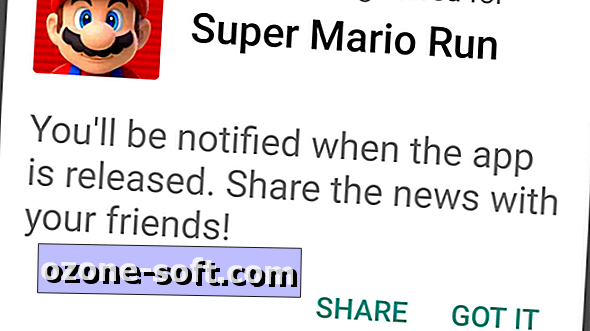


Efterlad Din Kommentar